开篇一张恐怖图
![图片[1]-你的C盘红爆了吗?一款专业拯救你C盘的优秀工具-小程同学](https://www.ixiaoc.cn/wp-content/uploads/2022/12/fa2460d83c192236.png)
你的C盘是不是都有过变红的经历?就像上面的图一样。红得发紫,如果出现这种情况那就说明你的文件垃圾太多了,得打扫打扫。市面上有很多软件默认会把一些缓存文件存到C盘,随着时间的增长,垃圾就越来越多,使用一些常规清理软件呢,也都不太直观,有的还不能找到大文件放在了那里,不明真相一口气给你全干掉……等到发现时,已经消失得无影踪了。
网上有各种系统垃圾清理、优化软件,例如XX管家、XX清理大师,抛开事实不谈,这些软件还是有用还是当然有用的。但是想要更专业一点,更直观一点,那么怎么清理呢?
今天小编就给大家分享一款清理C盘的空间的专业工具。
现在有请主角登场,大家热烈欢迎:
![图片[2]-你的C盘红爆了吗?一款专业拯救你C盘的优秀工具-小程同学](https://www.ixiaoc.cn/wp-content/uploads/2022/12/b11e9eb131192259.jpg)
【SpaceSniffer简介】
SpaceSniffer是由Uderzo公司研发的一款磁盘空间分析软件,安装包体积也只有2.3MB。 主要是用来分析磁盘文件的占用情况,从而给大家删除无用文件提供有效参考。 使用SpaceSniffer文件扫描软件。将C盘的所有文件,尤其是大文件展示出来,一目了然的看到到底是谁占用了这么大的空间?找到大文件,判断一下是不是没用,然后删除就好了。 在选中盘符后点击确定,软件就会以极快的速度扫描硬盘上的所有文件,并且以动画效果展现出来,看起来十分酷炫(在妹子面前还可以装一下大神)。
![图片[3]-你的C盘红爆了吗?一款专业拯救你C盘的优秀工具-小程同学](https://www.ixiaoc.cn/wp-content/uploads/2022/12/1be69155b0194351-1024x551.gif)
【简单使用方法】:
- 打开软件后,默认会是整个磁盘的扫描选项 。
- 点击想要扫描的磁盘,再单击”Start”,便可以开始扫描。
- 等到扫描完毕,就能轻易看见该磁盘中文件的结构关系(越大的方块说明文件越大)。
- 找到想删的文件或文件夹,右键点击即可删除。
【那些可以删除】:
spacesniffer哪些可以删除:
答:与系统相关的文件无法删除,其他基本上都可以。
1、首先,磁盘中大部分的文件都是可以删除的,只有C盘的一些文件无法删除。
2、在C盘之中,我们可以看到“Users”“windows”“Program Files”这几个较大的文件夹。
![图片[4]-你的C盘红爆了吗?一款专业拯救你C盘的优秀工具-小程同学](https://www.ixiaoc.cn/wp-content/uploads/2022/12/12db487e04192512.jpg)
3、其中,windows文件夹是系统文件夹,非常的重要,一定不要删除其中内容。
4、Program Files文件夹中是大部分的软件运行必备文件,删除后可能导致相关软件无法使用,因此也不要动。
5、此外的文件,包括“Users”文件夹中的内容,基本都是一些数据、存档、缓存等,都是可以删除的。
![图片[5]-你的C盘红爆了吗?一款专业拯救你C盘的优秀工具-小程同学](https://www.ixiaoc.cn/wp-content/uploads/2022/12/f555b6c889194325.jpg)
当然,自己认识的,不想要的也可以删除,看自己喜欢,虽然扫描出的东西直观但是还是有一点点使用难度,不过只要用习惯后,你会喜欢上它。小编友情提醒大家还是小心使用,千万别误删文件了哦,看清楚了再动手

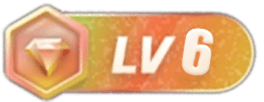
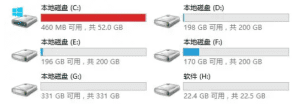
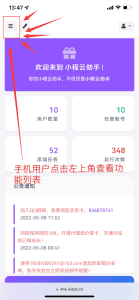

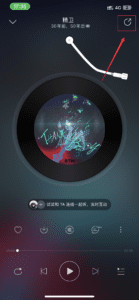


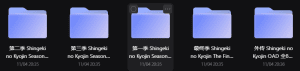
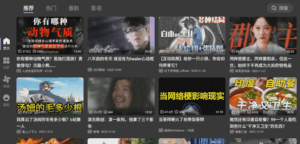
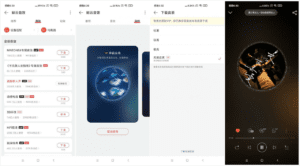
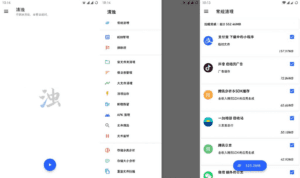
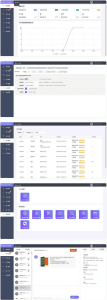
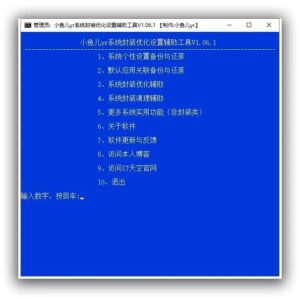
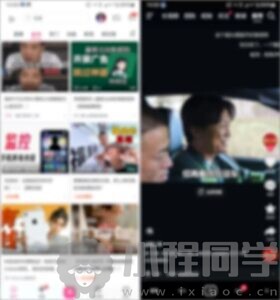


暂无评论内容